Article Number: 000186767
Diagnostika systému Chrome OS po spuštění
Summary: Obecné informace o nástroji Chrome OS Diagnostics Tool.
Article Content
Symptoms
Žádné informace o příznacích.
Cause
Žádné informace o příčině.
Resolution
Obsah:
Přehled
Nový nástroj Chrome OS Diagnostics lze použít k prozkoumání baterie, procesoru a stavu paměti Chromebook v reálném čase.
Můžete spustit testovací rutiny pro odstraňování problémů, které mohou být uloženy do souboru protokolu relace, do kterého lze ukládat výsledky a informace o vzmetrice. Tuto možnost lze využít v následujících pomůckách:
- Zjednodušte proces odstraňování problémů.
- Snazší předávání znalostí a sdílení výsledků.
- Povolte agentům podpory, aby označili nejvyšší cenově výhodné opravu a ověřili řešení.
Kdy má být diagnostický nástroj použit?
- Chromebook baterie je rychlá.
- Chromebook běží pomalu.
- Chromebook má problémy s pamětí.
Přístup k nástroji pro diagnostiku
Ke diagnostickému nástroji můžete přistupovat pomocí následujících dvou metod.
Se spouštěčem
- V levé dolní části obrazovky vyberte spouštěč (Obrázek 1).

Obrázek 1
- Najděte Omnibox (Obrázek 2).

Obrázek 2
- V nástroji Omnibox ( Diagnostika textu) Najděte nástroj (Obrázek 3).

Obrázek 3
S nastavením
- V pravém dolním rohu obrazovky vyberte stavový zásobník (Obrázek 4).
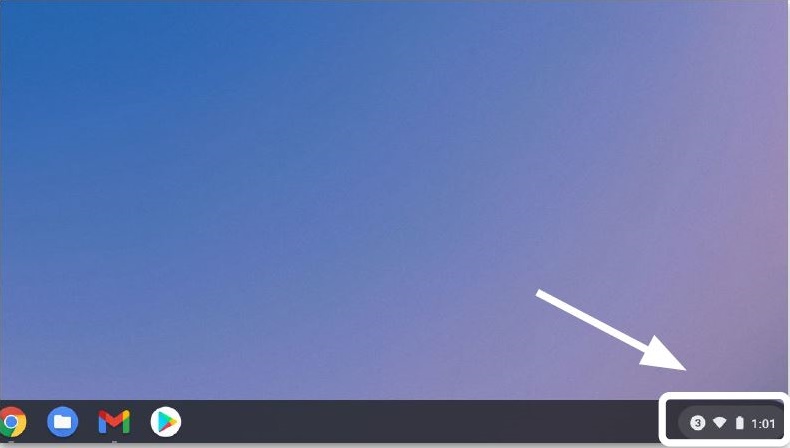
Obrázek 4
- Vyberte Nastavení (Obrázek 5).
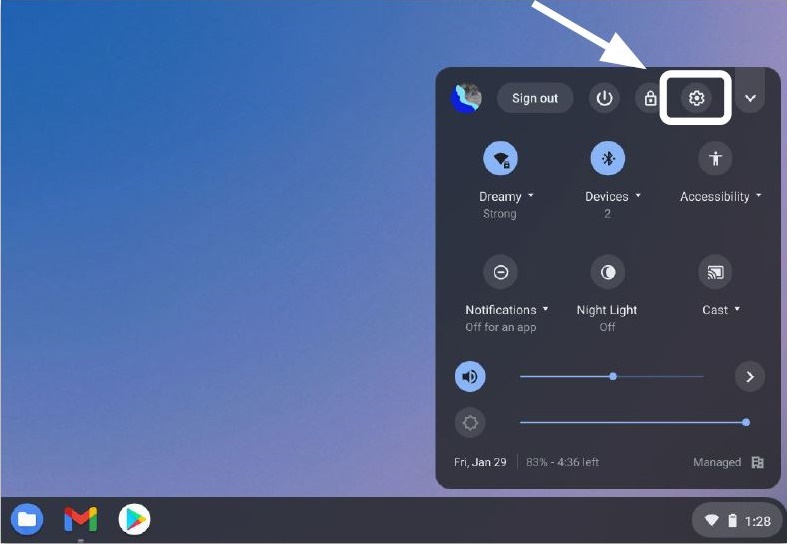
Obrázek 5
- Vyberte možnost vyhledávání (zvětšovací sklo) (Obrázek 6).
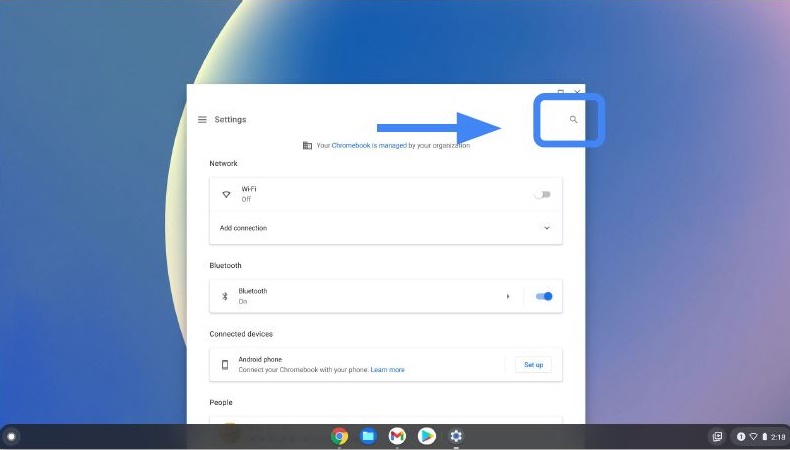
Obrázek 6
- Zadejte Nástroj Diagnostika do panelu hledání nastavení. Vyberte možnost Diagnostics (Diagnostika ) ve výsledcích hledání (nebo stiskněte tlačítko ENTER) (Obrázek 7).
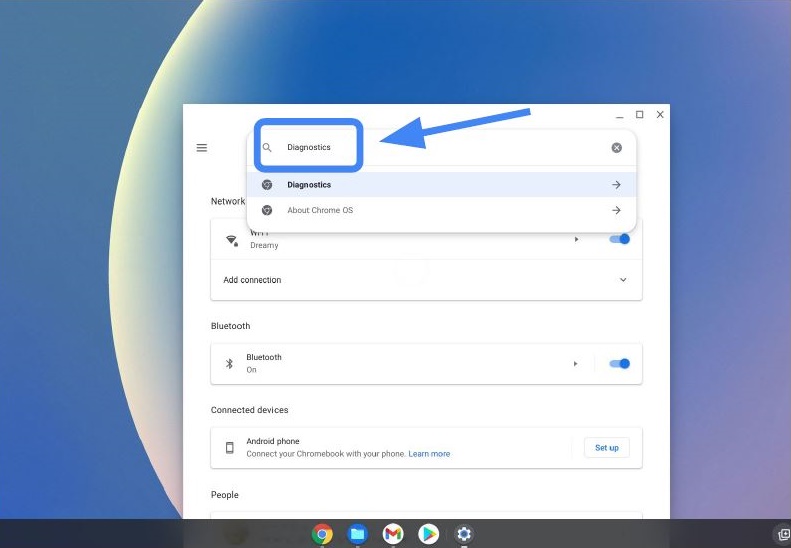
Obrázek 7
- V části o systému Chrome OSNajděte a vyberte diagnostické nástroje , abyste mohli aplikaci otevřít (Obrázek 8).
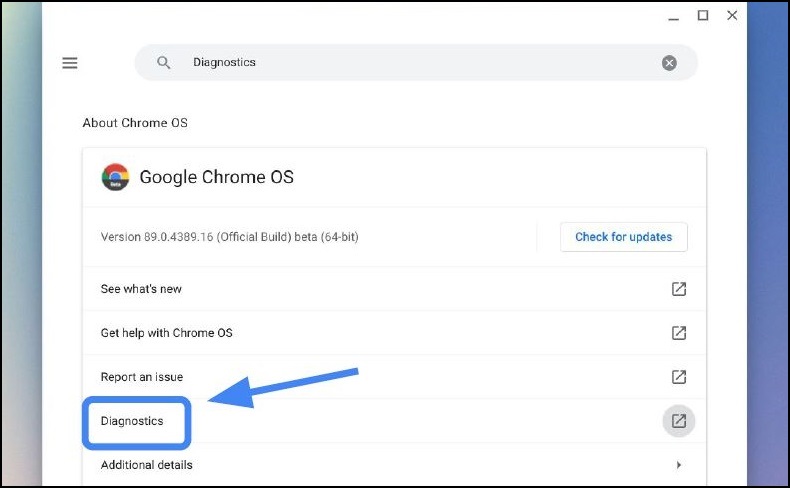
Obrázek 8
- Vyberte diagnostický nástroj, který chcete spustit (Obrázek 9).
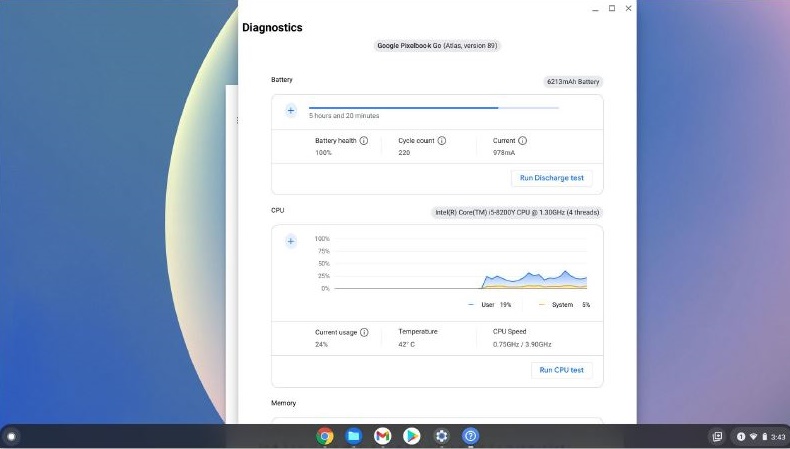
Obrázek 9
Obvyklé doby běhu testů.
- Baterie 10-15 minut.
- Procesor 10-15 minut.
- Paměť 10-40 minut.
Spusťte diagnostiku a výsledky testů
Chcete-li spustit diagnostiku a uložit výsledky testů, postupujte podle následujících kroků.
- Vyberte možnost Spustit test nabíjení (Obrázek 10).
Zhodnotit míru vybíjení.
* Chromebook je třeba odpojit od napájení střídavým proudem.
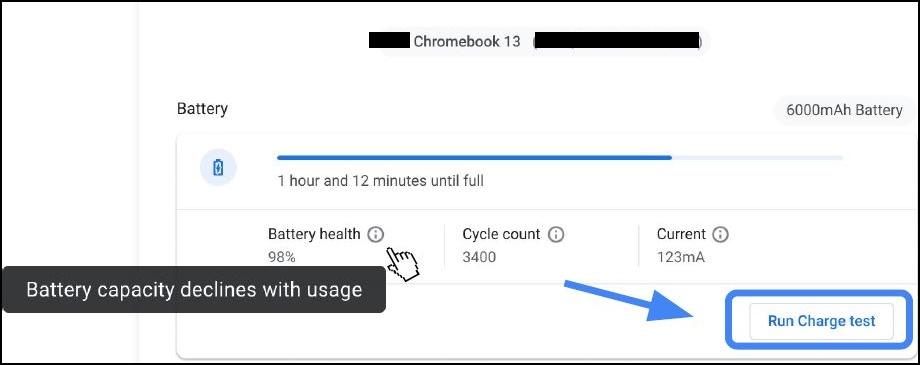
Obrázek 10
- Dojde-li k selhání testu v některé ze tří testovacích rutin, můžete prozkoumat více informací z centra
 pro nápovědu (Obrázek 11).
pro nápovědu (Obrázek 11).
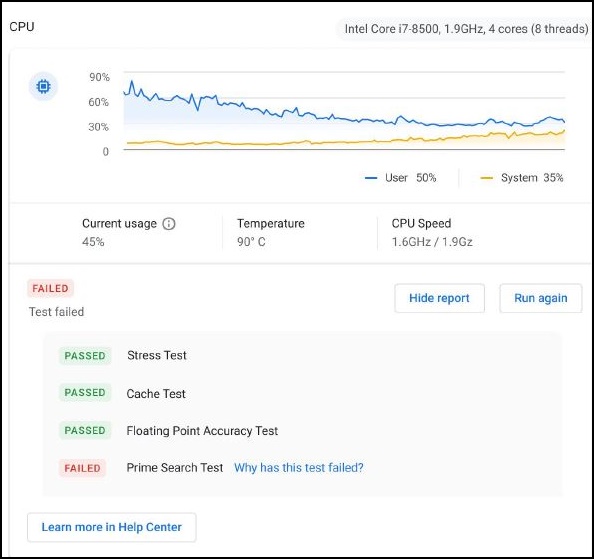
Obrázek 11
- Rychlejším prostředkem k prozkoumání, proč se některé testy nezdařily, klikněte na možnost důvod, proč se tento test nezdařil? (obrázek 12).Obrázek 12:
- Pokud test selže, budou protokoly relací uloženy kliknutím na tlačítko Uložit protokol relace (v dolní části nástroje Diagnostika) (Obrázek 13).
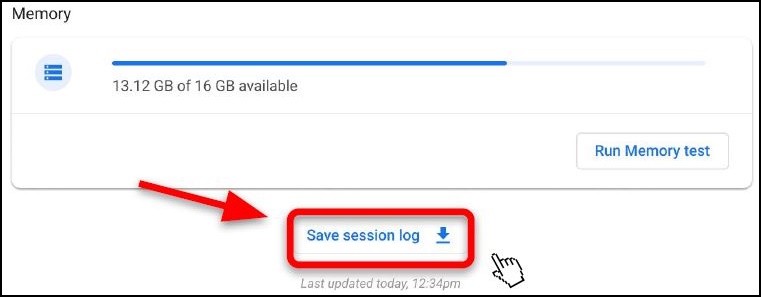
Obrázek 13
- Soubor txt můžete stáhnout a sdílet ho pomocí podpory chatu, e-mailu nebo na telefonu (Obrázek 14).
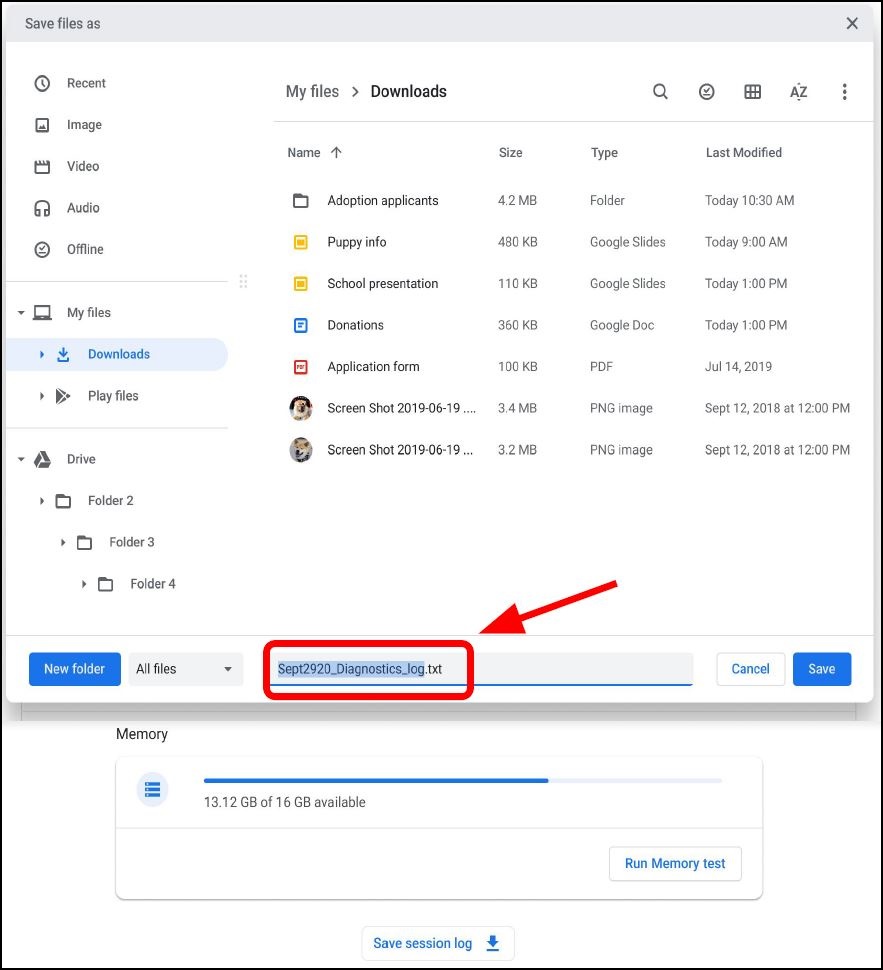
Obrázek 14
Protokoly diagnostiky jsou k dispozici pouze na zařízeních Chrome OS používajících verzi 90 a vyšší. Přečtěte si další informace o aktualizaci operačního systému Chromebook. 
Article Properties
Affected Product
Chromebook, Chromebook, Chromebook
Last Published Date
14 May 2021
Version
1
Article Type
Solution